文章詳情頁
搭建FTP服務器的簡單實例
瀏覽:267日期:2023-03-25 09:40:12
FTP服務器的搭建非常簡單
apt-get install vsftpd
開啟、停止、重啟vsftpd服務也很簡單
service vsftpd start | stop | restart
賬號
安裝后會生產一個ftp組和ftp用戶
修改用戶密碼
passwd ftp
配置
關鍵配置,修改vsftpd的配置文件vi /etc/vsftpd.conf
#禁止匿名訪問
anonymous_enable=NO #接受本地用戶 local_enable=YES #可以上傳 write_enable=YES #啟用在chroot_list_file的用戶只能訪問根目錄 chroot_list_enable=YES chroot_list_file=/etc/vsftpd.chroot_list #設置固定目錄,在結尾添加。如果不添加這一行,各用戶對應自己的目錄 local_root=/srv/ftp
訪問權限
chroot_list_file 例外文件路徑,默認是/etc/vsftpd.chroot_list
chroot_list_enable 是否啟用chroot_list_file配置的文件
- YES chroot_list_file配置的文件生效
- NO chroot_list_file配置的文件無效
chroot_local_user 禁止訪問其他目錄
- YES chroot_list_file配置的文件外,用戶不能切換到主目錄之外其他目錄
- NO chroot_list_file配置的文件外,用戶能夠切換到
錯誤處理
530 login incorrect
兩種處理方式
1). 修改文件vi /etc/pam.d/vsftpd,注釋掉
#auth required pam_shells.so
2). 在 /etc/shells 最后一行添加/sbin/nologin
500 OOPS: vsftpd: refusing to run with writable root inside chroot()
啟用chroot_local_user必須把訪問的根目錄要設置為不可寫
chmod a-w /home/user
感謝閱讀,希望能幫助到大家,謝謝大家對本站的支持!
標簽:
FTP
上一條:詳解ftp創建文件權限問題下一條:淺談防火墻對FTP的影響及故障排除分析
相關文章:
排行榜
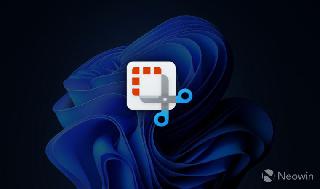
 網公網安備
網公網安備